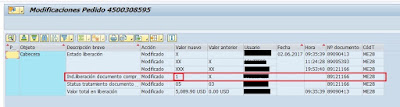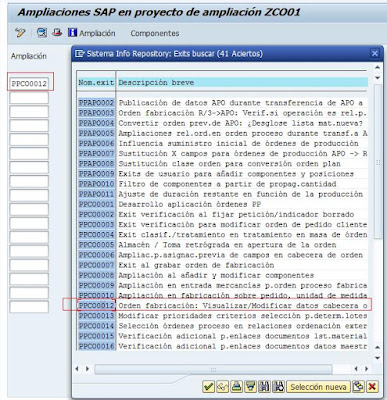Muchas veces tenemos el caso de no identificar bien el maestro de proveedor y maestro de clientes,
por lo que haré una simple comparación entre ambos
Maestro de proveedor:
1. Proveedor (Área de compras, almacén)
- Utilizado para crear la orden de compra y almacen
- Organización de compras
2. Acreedor (Área de contabilidad, tesorería)
- Utilizado para realizar el pago.
- Sociedad
Maestro de cliente
1. Cliente (Área de ventas)
- utilizado para crear el pedido de venta.
2. Deudor. (Área de contabilidad, cobranza)
- Utilizado para cobrar el pago.
El maestro de proveedor es utilizado para comprar, en el área contable y tesorería es llamado Acreedor a quien se le debe registra su factura y realizar el pago por el producto o servicio.
El maestro de cliente es utilizado para realizarle una venta, el área contable y cobranza es llamado Deudor quien debe realizársele el cobro del bien o producto que le hemos brindado.
Cuando estamos en la versión S/4 Hana, todas estas funcionalidades están agrupadas en la TX "BP" Business Partner donde aparece el rol de "Intercolutor comercial" o "Socio comercial" donde nos permite navegar a cada rol especifico, SAP realizó esta agrupación para no repetir información compartida como son dirección, nombre identificación Fiscal (RUC) entre otros.